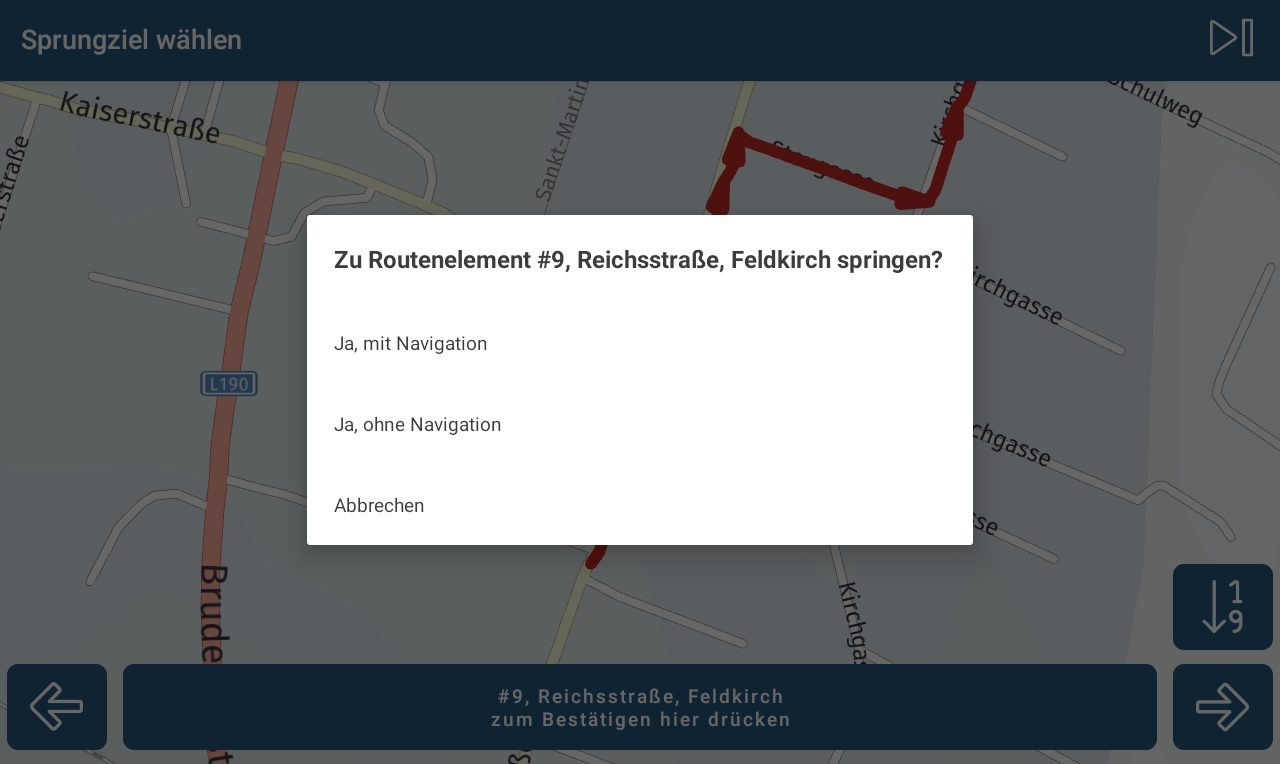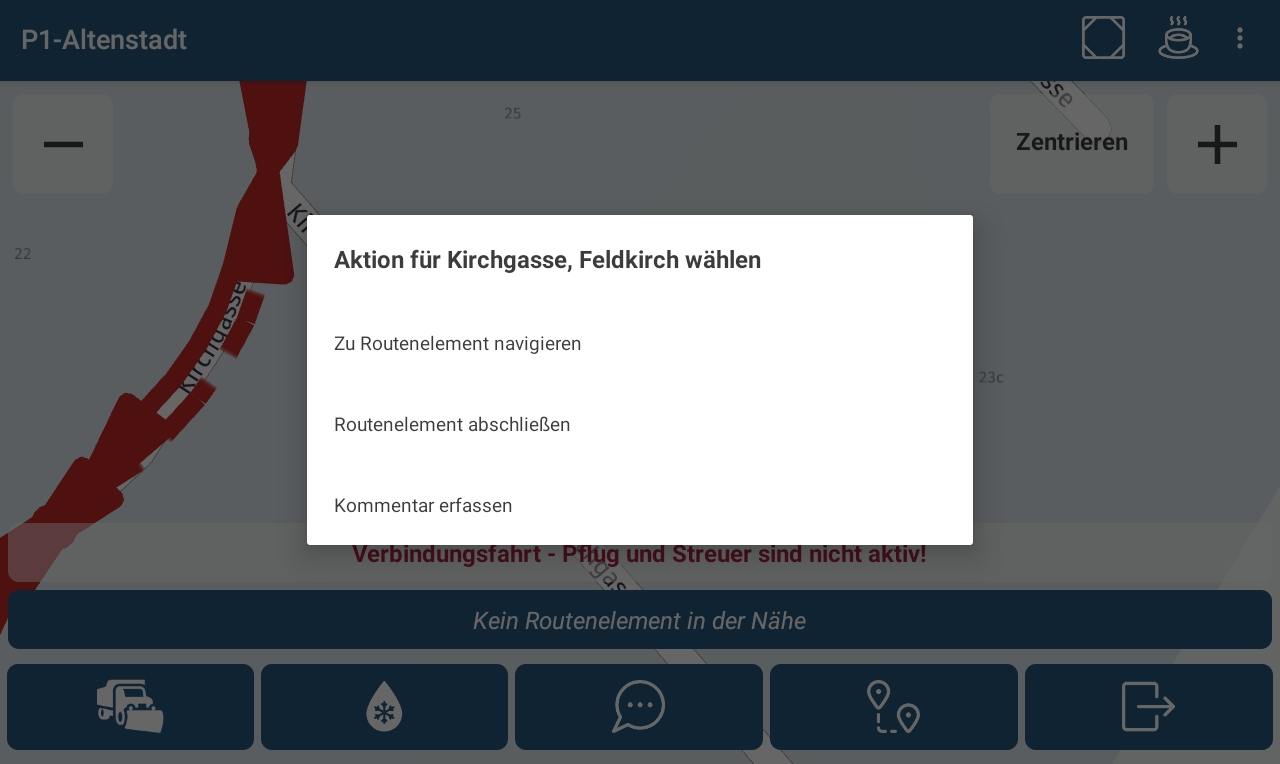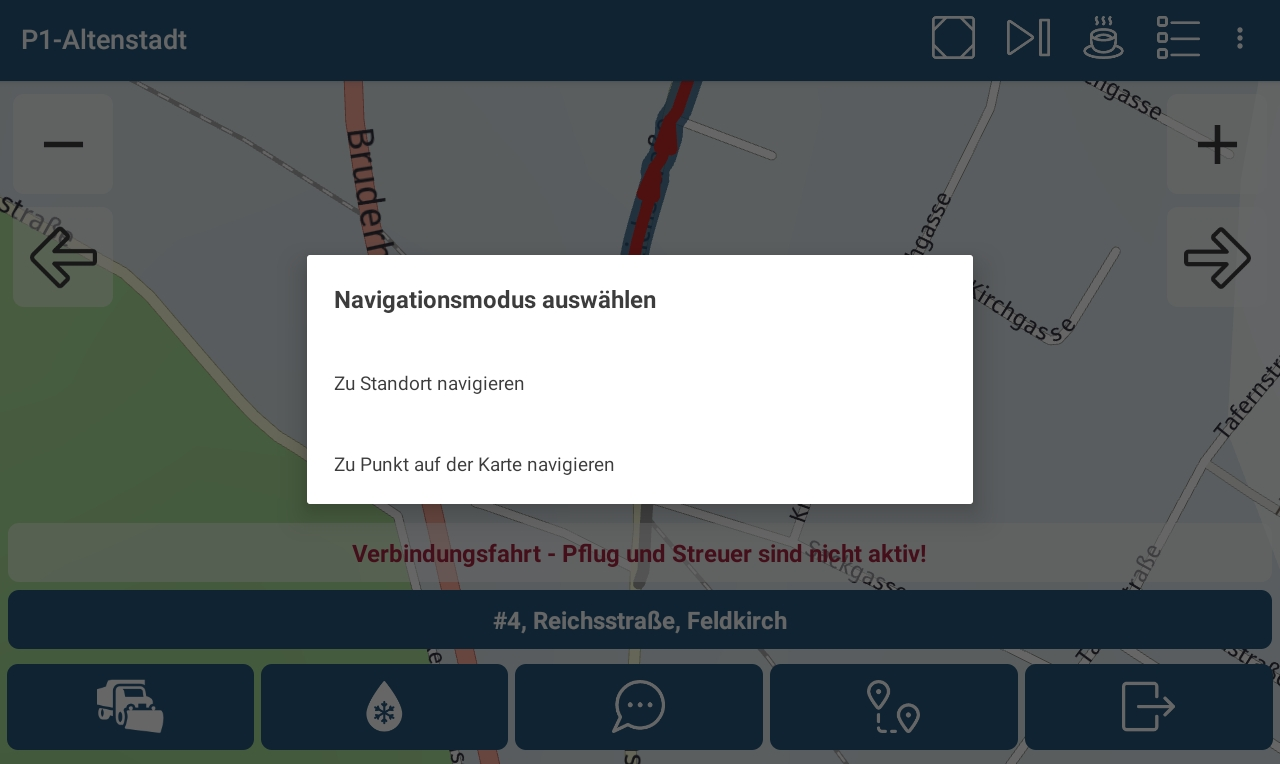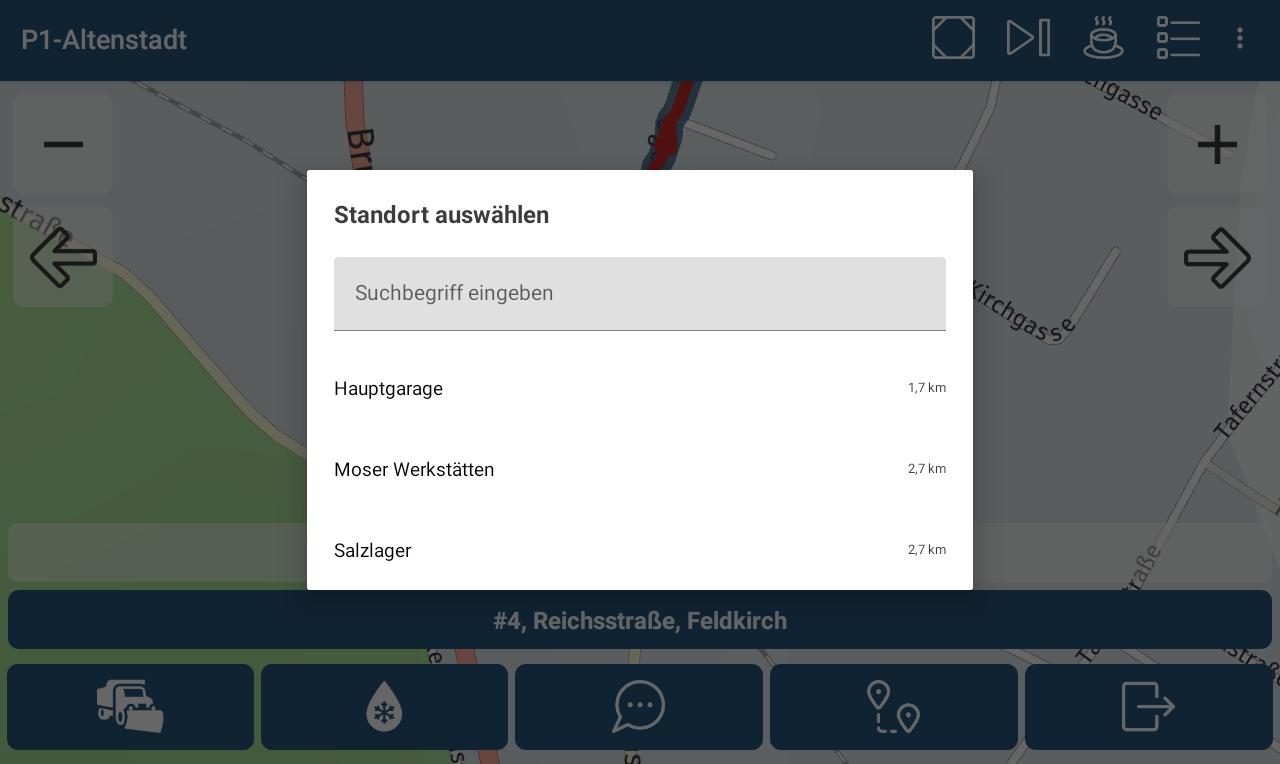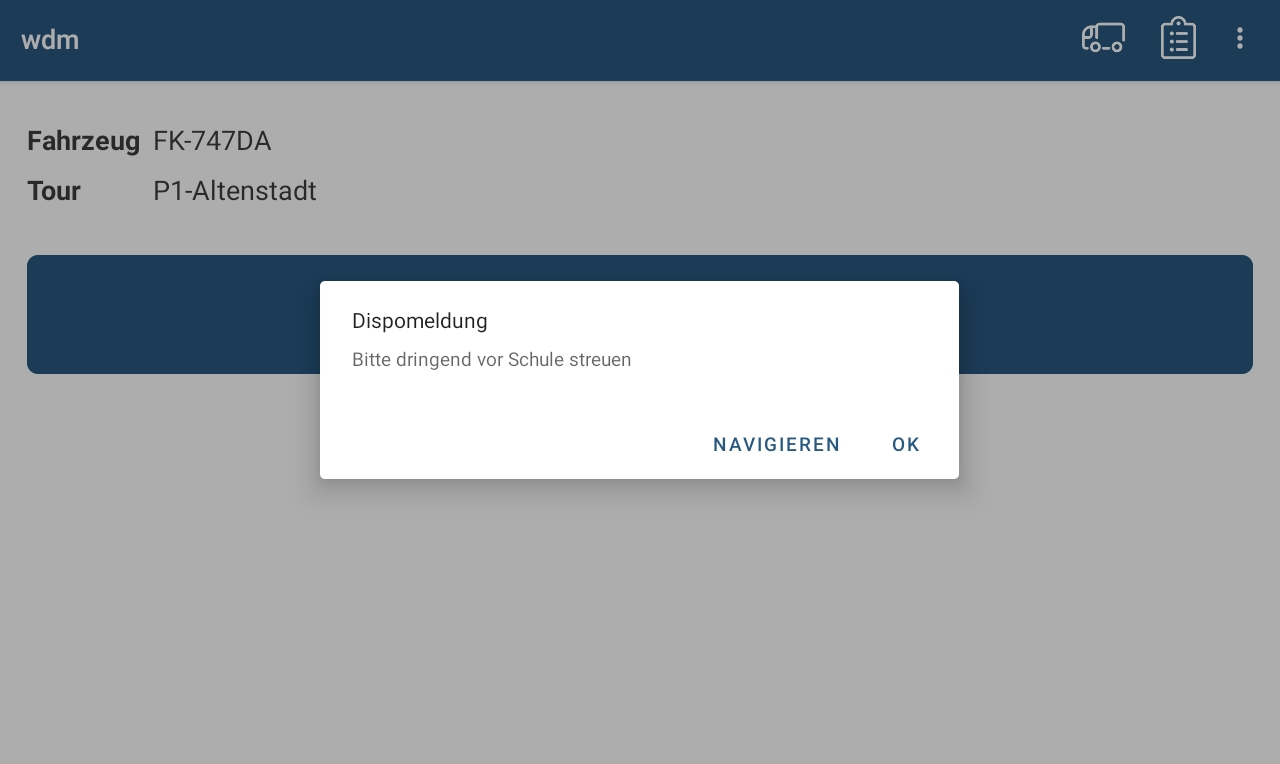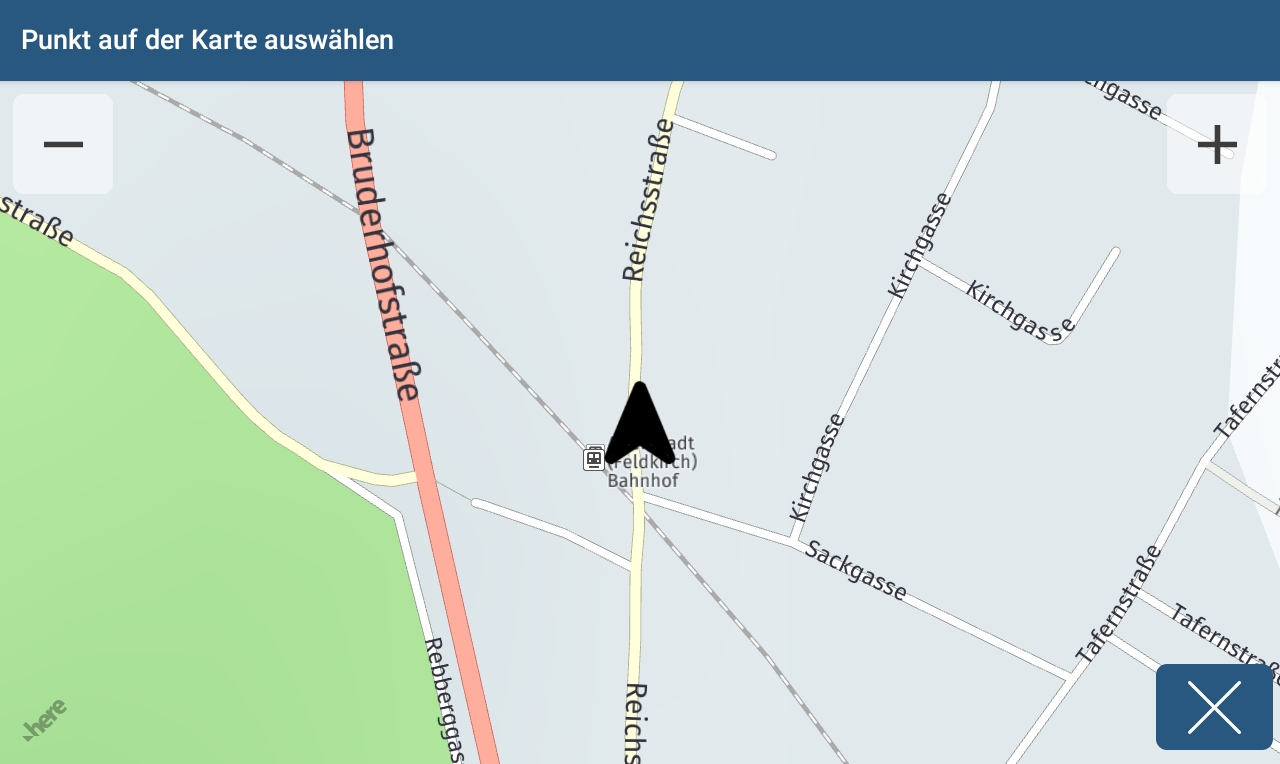Navigieren mit der wdm app: Unterschied zwischen den Versionen
Maju (Diskussion | Beiträge) |
Maju (Diskussion | Beiträge) Keine Bearbeitungszusammenfassung |
||
| Zeile 27: | Zeile 27: | ||
===Zu Standort navigieren=== | ===Zu Standort navigieren=== | ||
In den [[Stammdaten]] hinterlegte [[Standort]]e können als Navigationsziel ausgewählt werden. Durch das Klicken auf die [[Datei:Wdm-app-navigation-schaltfläche.png|24px|Navigation]]-Schaltfläche im [[Tracking-Modus|Tracking-]], [[Touren-Modus|Touren-]] oder [[Routen-Modus]] kann im Menü " | In den [[Stammdaten]] hinterlegte [[Standort]]e können als Navigationsziel ausgewählt werden. Durch das Klicken auf die [[Datei:Wdm-app-navigation-schaltfläche.png|24px|Navigation]]-Schaltfläche im [[Tracking-Modus|Tracking-]], [[Touren-Modus|Touren-]] oder [[Routen-Modus]] kann im Menü "Zu Standort navigieren" ausgewählt werden. | ||
[[Datei:wdm-app-navigieren-navigationsmodus.png|class=infeo-image-full-width infeo-image-framed]] | [[Datei:wdm-app-navigieren-navigationsmodus.png|class=infeo-image-full-width infeo-image-framed]] | ||
| Zeile 45: | Zeile 45: | ||
Wird eine [[Dispomeldung]] mit Einsatzort an die [[wdm App]] übermittelt, kann durch das drücken auf '''Navigieren''' die Navigation gestartet werden. | Wird eine [[Dispomeldung]] mit Einsatzort an die [[wdm App]] übermittelt, kann durch das drücken auf '''Navigieren''' die Navigation gestartet werden. | ||
[[Datei:Wdm-app-navigation-dispomeldung.png]] | [[Datei:Wdm-app-navigation-dispomeldung.png|class=infeo-image-full-width infeo-image-framed]] | ||
===Zu Punkt auf der Karte navigieren=== | ===Zu Punkt auf der Karte navigieren=== | ||
Durch das Klicken auf die [[Datei:Wdm-app-navigation-schaltfläche.png|24px|Navigation]]-Schaltfläche im [[Tracking-Modus|Tracking-]], [[Touren-Modus|Touren-]] oder [[Routen-Modus]] kann im Menü "Zu Punkt auf der Karte navigieren" ausgewählt werden. | |||
[[Datei:wdm-app-navigieren-navigationsmodus.png|class=infeo-image-full-width infeo-image-framed]] | |||
Anschließend kann auf der Karte das gewünschte Navigationsziel ausgewählt und bestätigt werden. | |||
[[Datei:Wdm-app-navigation-zu-punkt-auf-karte.png|class=infeo-image-full-width infeo-image-framed]] | |||
Version vom 12. Juni 2024, 09:48 Uhr
Dieser Artikel ist aktuell noch in Arbeit und möglicherweise noch nicht vollständig. Wir werden diesen ehest möglich fertigstellen.
Normalerweise Startet die Tour nicht beim Standort des Fahrzeugs. Damit auch nicht ortskundige Fahrer zum Startpunkt der Tour finden oder falls diese während der Tour Streugut nachladen müssen, gibt es in der wdm App eine integrierte Navigationsfunktion.
Voraussetzung
Damit die wdm App ein Route berechnen kann, muss das Kartenmaterial für die entsprechende Region installiert sein.
Es gibt verschiedene Arten die Navigation zu starten.
Ist ein Straßenabschnitt aufgrund einer Temporären Sperrung (wie zum Beispiel einer Baustelle) nicht befahrbar, kann der Fahrer die Routenelemente überspringen. Beim Bestätigen des Überspringen-Ziels kann der Fahrer mit "Ja, mit Navigation" die Navigation starten.
Hinweis: Das Überspringen und somit das Navigieren zum übersprungenen Routenelement ist nur im Routen-Modus möglich.
Möchte der Fahrer im Touren-Modus ein bestimmtes Routenelement als nächstes bearbeiten, kann die Navigationsfunktion verwendet werden, um zu dem Routenelement zu gelangen. Hierfür muss das gewünschte Routenelement auf der Karte angeklickt werden und im Menü "Zu Routenelement navigieren" ausgewählt werden.
In den Stammdaten hinterlegte Standorte können als Navigationsziel ausgewählt werden. Durch das Klicken auf die ![]() -Schaltfläche im Tracking-, Touren- oder Routen-Modus kann im Menü "Zu Standort navigieren" ausgewählt werden.
-Schaltfläche im Tracking-, Touren- oder Routen-Modus kann im Menü "Zu Standort navigieren" ausgewählt werden.
Anschließend kann aus der Liste mit Standorten der gewünschte Standort ausgewählt werden. Die Standorte sind nach der Distanz (Luftlinie) sortiert und können mittels Suchbegriff gefiltert werden.
Status von Standorten
Beim Standort kann ein Status (offen, geschlossen oder unbekannt) angegeben werden. Wir in der wdm App die Einstellung Standortstatus anzeigen im Bereich Benutzeroberfläche aktiviert, wird dieser in der Standortauswahl angezeigt.
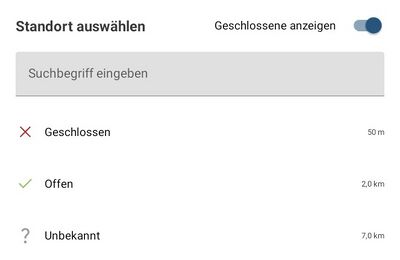 Damit geschlossene Standorte angezeigt werden, muss dies über den Schalter rechts oben aktiviert werden.
Damit geschlossene Standorte angezeigt werden, muss dies über den Schalter rechts oben aktiviert werden.
Dispomeldung mit Position
Wird eine Dispomeldung mit Einsatzort an die wdm App übermittelt, kann durch das drücken auf Navigieren die Navigation gestartet werden.
Durch das Klicken auf die ![]() -Schaltfläche im Tracking-, Touren- oder Routen-Modus kann im Menü "Zu Punkt auf der Karte navigieren" ausgewählt werden.
-Schaltfläche im Tracking-, Touren- oder Routen-Modus kann im Menü "Zu Punkt auf der Karte navigieren" ausgewählt werden.
Anschließend kann auf der Karte das gewünschte Navigationsziel ausgewählt und bestätigt werden.